Situatie
Daca fisierul creat de outlook exchange ocupa prea mult spatiu pe partitia C:, acesta poate fi mutat pe o alta partitie cu mai mult spatiu disponibil.
Solutie
Pentru a vedea locatia curenta a fisierului .ost intrati in Outlook->File->Account Settings->Data Files
Se deschide din Control Panel programul Mail.
Din fereastra Mail Setup se apasa butonul Data Fles, care afisaza fisierul care contine mail-urile.
Se apasa Tab-ul Settings, dupa ce s-a selectat fisierul care se doreste a se muta.
Apoi se apasa Tab-ul Advanced, unde se debifeaza Use Cached Exchange Mode, urmat de Apply pentru confirmare.
Apare mesaj: You must restart Outlook for these changes to take effect. Se da OK.
Mergem mai jos la butonul Outlook Data File Settings si dupa ce se apasa pe acesta apoi se apasa pe Disable Offline Use, in fereastra aparuta.
Se da OK pentru confirmare si OK in fereastra urmatoare in care apare “You must restart Outlook for these changes to take effect”.
Ne intoarcem in fereastra cu Tab-ul Advanced si apasam butonul Outlook Data File Settings, unde acum avem poibilitatea sa apasam butonul Browse.
Acum avem doua posibilitati:
Fie mutam vechiul fisier .ost fie dam calea unde se va crea automat noul fisier .ost.
Se finalizeaza prin Open.
Apoi iar in Advanced se pune bifa pe Use Cached Exchange Mode, urmat de Apply si apoi OK.
Se deschide Outlook.
Pentru verificare locatie fisier .ost se reface pasul 1.

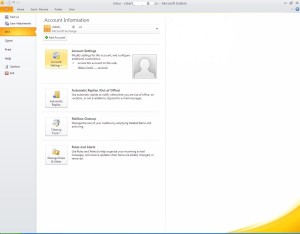
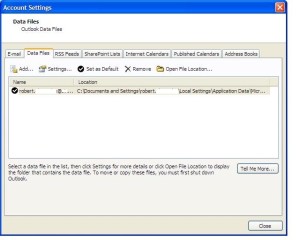
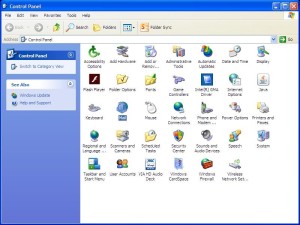
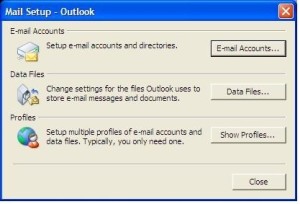
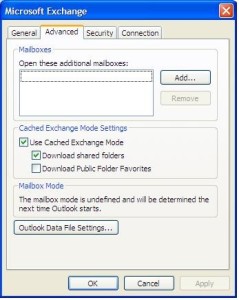
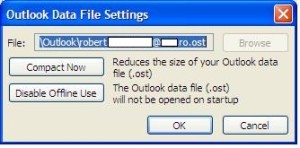
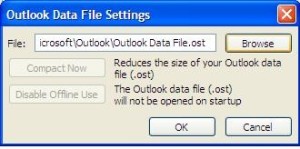
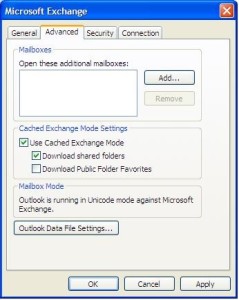
Leave A Comment?